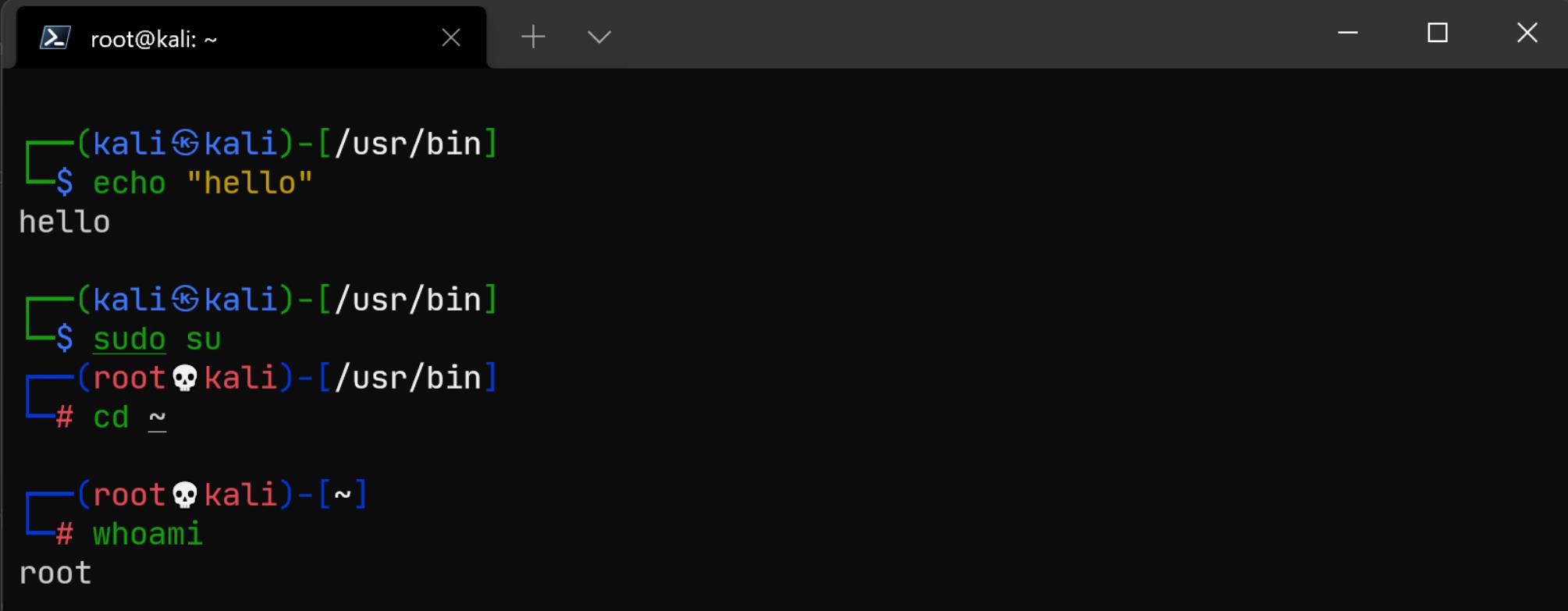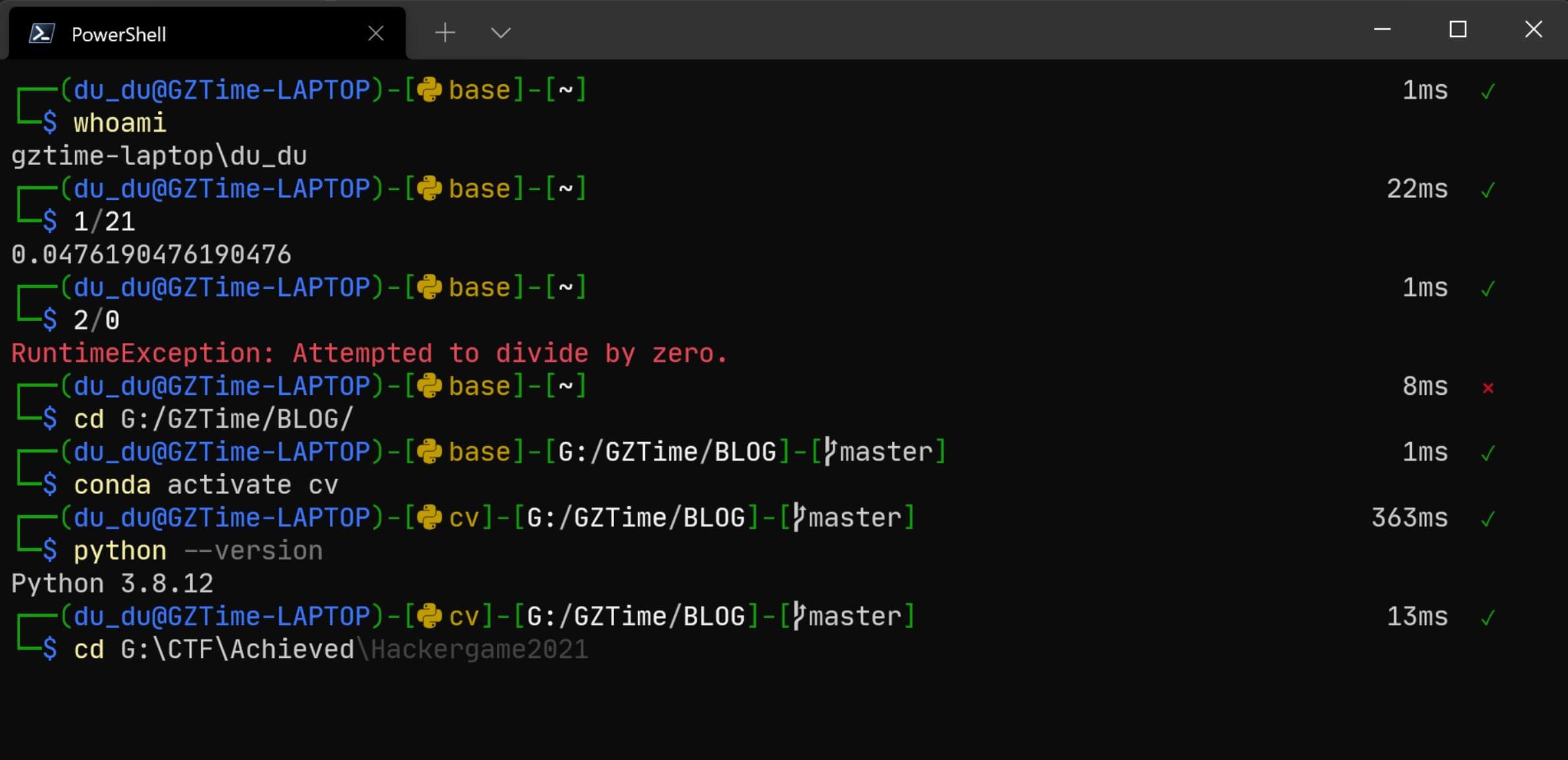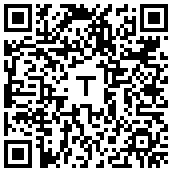折腾 oh-my-posh 的那些事
折腾 oh-my-posh 的那些事
本教程内容已过时,Powershell Module 已不受支持
请转向官方文档 PowerShell module - oh-my-posh 了解详情
安装方式请遵循上述文档进行,本文后续有概率不再维护
让你的 PowerShell 拥有 zsh 般的体验
为什么要折腾 oh-my-posh?
要数在我前几年刚用 linux 时候最让我大开眼界的事物之一,当时是真的被 kali 的终端帅到,至今也还是觉得有那样一个舒适的终端是一件很幸福的事情。最开始甚至不知道 zsh 是什么、也不知道为什么我 wsl 安装的 kali 就没有那样的效果——直到某次我偶然了解到了 zsh,在 wsl 中装好后,又把虚拟机里的 ~/.zshrc 拷贝进 wsl——才有了那样的效果。
之后偶然看见了 oh-my-posh,颜值是第一生产力,便开始了一番折腾之路。况且比起来 cmd.exe,用 PowerShell 的体验不知道高到哪里去了……
可能是在
cmd.exe等劣质终端中被长期使用的原因,这个文件失去了一些重要成分,变成了一堆乱码,也不会再显示出 flag 了。—— Hackergame 2021
安装 PowerShell
虽然现在的 Windows 普遍自带着 PowerShell,但是其版本早已过时了,笔者写此篇文章的时候已经更新到了 PowerShell 7.2.0 ,相比于原来版本的有了很多新功能,基于 C# 和 .NET 6 ,也支持全平台。
你可以在 Github Release 找到最新的版本,并下载安装。
有关 PowerShell 的版本差距和新的内容这里不作为重点讨论,但就作为计算器而言,也是个不错的工具了,甚至能和 python 一样作为很顺手的计算器(bushi
安装 Windows Terminal
既然要追求颜值,当然少不了微软最新的这个终端了!
在这里下载 => Windows Terminal
就算你不用 PowerShell,不用 oh-my-posh,单就这个终端,已经是对体验的大大提升了,它在 Win11 中自带,不妨尝试一下。
挑一个喜欢的 Mono 字体
就我个人而言,我认为 JetBrains Mono 是真的很棒,在之前我一直用 Consolas,但自从第一次使用后就全局换上了它,你可以在 JetBrains Mono 找到并下载到它。
如果你足够细心,也会发现本站全部西文字体均使用它作为默认字体,很幸运地,Google Fonts 提供了相关在线资源,你可以从这里找到 JetBrains Mono - Google Fonts
同时,仅仅这样修改了字体,在你继续使用 oh-my-posh 的时候还是可能遇到一些显示问题,这是因为你需要一种叫做 Nerd Fonts 的东西,你可以在这里找到很多字体的 Nerd 版本:Nerd Fonts
安装 oh-my-posh 和 posh-git
使用如下的指令安装:
Install-Module oh-my-posh -Scope CurrentUser
Install-Module posh-git -Scope CurrentUser一句 hez2010 的评论:
oh-my-posh 建议用 2.x 版本,2.x 版本是 PowerShell 写的,但是 3.0 开始该插件换成用 Golang 实现了,不仅体积大了十几 mb,样式还变得更难看,速度也更慢了。
(其实这里想吐槽一下,用 Go 去写 PowerShell 脚本的插件怕不是作者脑子进水了。作者觉得用 Go 写的话 oh-my-posh 就可以给其他 shell 用了,但问题在于 bash 和 zsh 用户都有自己的 oh-my-* 实现,犯不着去用 oh-my-posh)
就我目前的观察而言, oh-my-posh 的更新还是很快的,虽然我还是很想吐槽为什么要用 Go 去写,做下文配置的时候还想着干脆自己用 C# 重制一个算了……况且 .NET 6 也能全平台了不是(
安装完成后需要更改 $Profile,此文件类似于 ~/.zshrc 会在启动 PowerShell 的时候自动执行,我们要用它引入 oh-my-posh 模块:
notepad.exe $Profile输入下列内容:
Import-Module posh-git # 引入 posh-git
Import-Module oh-my-posh # 引入 oh-my-posh
Set-PoshPrompt -Theme Paradox # 设置主题为 Paradox
Set-PSReadLineOption -PredictionSource History # 设置预测文本来源为历史记录
Set-PSReadlineKeyHandler -Key Tab -Function Complete # 设置 Tab 键补全
Set-PSReadLineKeyHandler -Key "Ctrl+d" -Function MenuComplete # 设置 Ctrl+d 为菜单补全和 Intellisense
Set-PSReadLineKeyHandler -Key "Ctrl+z" -Function Undo # 设置 Ctrl+z 为撤销
Set-PSReadLineKeyHandler -Key UpArrow -ScriptBlock {
[Microsoft.PowerShell.PSConsoleReadLine]::HistorySearchBackward()
[Microsoft.PowerShell.PSConsoleReadLine]::EndOfLine()
} # 设置向上键为后向搜索历史记录,并将光标移动到行尾
Set-PSReadLineKeyHandler -Key DownArrow -ScriptBlock {
[Microsoft.PowerShell.PSConsoleReadLine]::HistorySearchForward()
[Microsoft.PowerShell.PSConsoleReadLine]::EndOfLine()
} # 设置向下键为前向搜索历史纪录,并将光标移动到行尾不过这只是一个 demo,主题、快捷键和对应的功能是完全可以自己修改的,你可以将他们设置为你喜欢的样子,设置好后保存,重启 PowerShell 加载配置。
自定义主题
至此,oh-my-posh 就安装结束了,你可以使用 Get-PoshThemes 预览全部默认主题,或者访问 Themes 查看全部的内置主题。
只是……我觉得他们都不好看,见过了 kali 的我怎么能忍受这样的主题呢……要么花里胡哨,要么显示着不需要的信息,要么想要的信息又没有显示……
本文所配置的主题以及被官方合并啦!
你可以在 Theme-kali 看到它!
于是干脆导出了一下当前的主题,配合着文档研究了一下怎么写主题,将它导出到某个目录下,我这里用 %USERPROFILE%/.kali.omp.json 为例。你可以找个自己喜欢的目录,并且新建一个自定义主题的文件,之后将 $Profile 中的指定主题的条目更高一下,这里最好使用绝对路径,以免出现一些奇怪的问题。:
Set-PoshPrompt -Theme /path/to/.kali.omp.json # 设置主题为自定义主题这就是经过我修改的主题配置的效果了,考虑到使用 anaconda,也额外加了 python 环境的显示:
之后附上我编辑的 kali 主题的配置文件,相关配置说明可以在 oh-my-posh docs 的 Configuration 以及 Segments 段找到。由于考虑到性能和使用频率的原因,我并没有将连接符在 Root 模式下变为蓝色,这并不是代表着不可以,只是感觉没有必要,读者好奇可以自己改一改试试。
不过也就是在配置的过程中更增长了我想要使用 C# 将其重写的想法,这我很想吐槽一番:
在 GitHub 的源码处,可见每个 Segment 都独立成为一个文件,并且和 test 直接扔在同一个文件夹,为什么不把它们独立成文件夹呢?测试为什么不分离呢……虽然这些属于规范上的问题,也可能受到 Go 的影响,毕竟程序能跑也就无功无过吧。
但是这些 Segment 有些支持 Template 有些不支持,并且在 Prefix 和 Postfix 属性中不能使用模版字符串、看似有规律又没有规律、看似统一却又各自为政的段落配置设计着实让人难受,以至于如果我想实现 Root 模式下蓝色主色调的话,需要增加不少文本段落——但这些段落又无法根据段段有无而选择是否显示……
我转而看到了它所说的调色板功能,然而在看完之后让我大失所望,本想着配置内部可以写一个颜色的标签,像博客的黑暗模式一样在不同情况下对应不同颜色,然而它并不支持……
……细数完这些之后,我真的更想自己实现一遍了(逃
另外,关于饱受诟病的加载时间问题……我 anaconda 加载都需要那么久了,也不差它这点时间了,谁让颜值是第一生产力呢(
附:主题配置文件,也可以在 kali.omp.json 处找到。笔者认为稍微看看应该能明白相关的显示效果说如何实现的,就不写注释了。 希望你喜欢!